Викачуємо драйвер для Realtek PCe GBE Family Controller
На багатьох ПК зараз встановлені мережеві карти від компанії Realtek. Вони ніяк не працюватимуть, якщо на комп'ютері відсутні драйвери. Тому відразу після інсталяції операційної системи потрібно поставити всі необхідні файли для обладнання. У статті ми розгорнуто розповімо, як зробити це для Realtek PCe GBE Family Controller всіма доступними методами.
зміст
Завантажуємо драйвер для Realtek PCe GBE Family Controller
Спочатку ми рекомендуємо ретельно вивчити комплектацію обладнання, оскільки найчастіше в коробці можна знайти диск з відповідним програмним забезпеченням, тоді відпаде потреба в інших методах. Однак CD може бути пошкоджений або загублений, до того ж на багатьох сучасних комп'ютерах зараз відсутні дисководи, тому в такому випадку рекомендуємо задіяти будь-який зручний варіант з тих, що описані нижче.
Спосіб 1: Веб-ресурс Realtek
Отримати ту ж версію драйвера, що знаходиться на диску, або навіть більш свіжу можна через офіційний сайт виробника устаткування. Єдиною складністю є процес пошуку файлів. Вам буде потрібно виконати наступне:
Перейти на офіційний сайт Realtek
- Перейдіть на головну сторінку Realtek в інтернеті і відразу переміститеся до розділу «Downloads».
- Зліва знаходяться категорії. Серед них відшукайте «Communications Network ICs» і натисніть на цей напис.
- Тепер зверніть увагу на доступні підрозділи. Тут клікніть на «Network Interface Controllers».
- Розподіл пристроїв відбувається по підтримуваної швидкості інтернету. Необхідний продукт знаходиться в категорії «10/100 / 1000M Gigabit Ethernet».
- Залишилося тільки вибрати тип підключення. Realtek PCe GBE Family Controller з'єднується через «PCI Express».
- Єдина директорія в наступній вкладці називається «Software». Перейдіть до неї.
- Виберіть одну з версій драйвера, попередньо ознайомившись з підтримуваними версіями операційних систем. Для початку скачування клікніть на «Global».

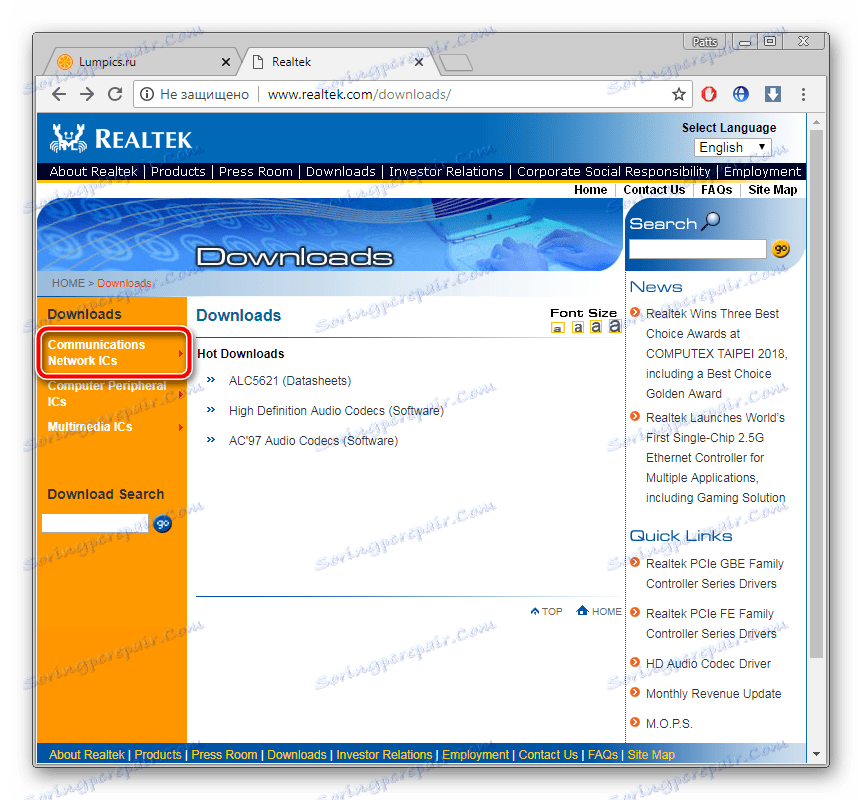
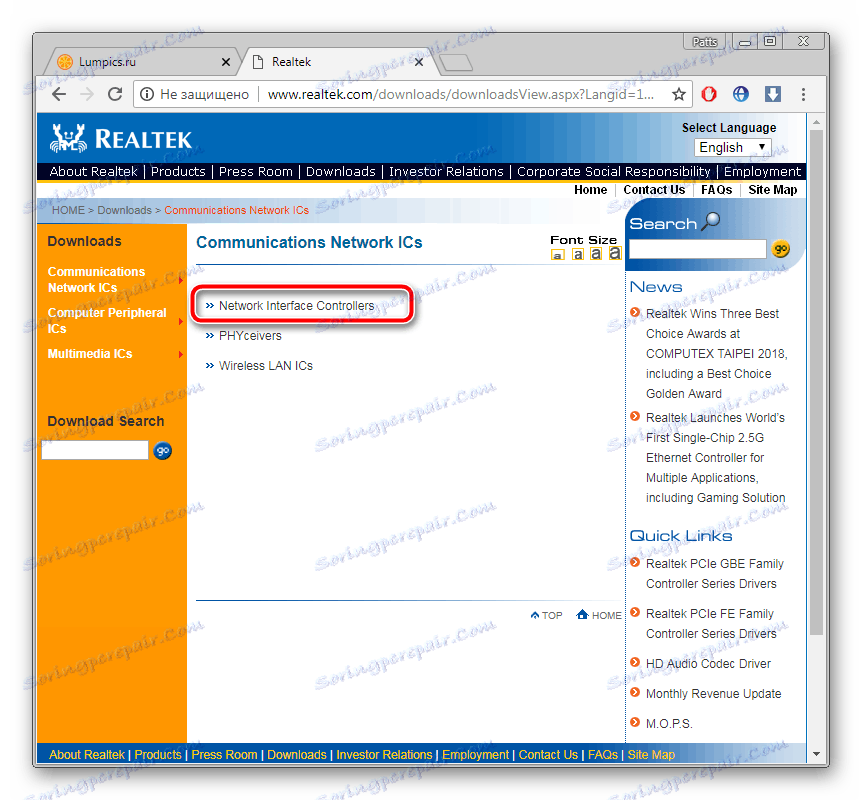
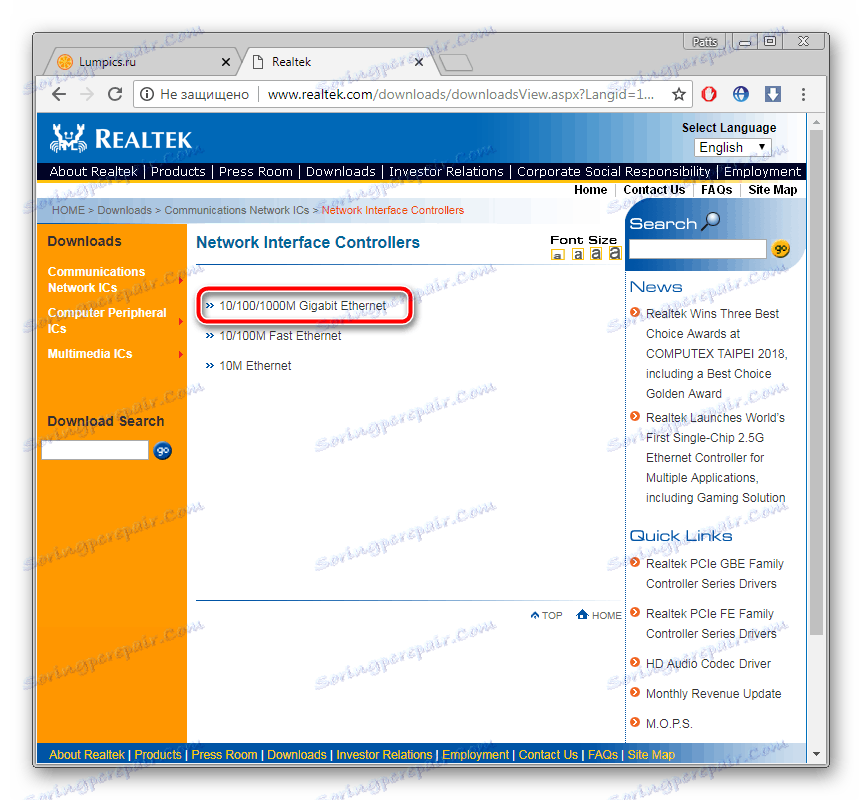
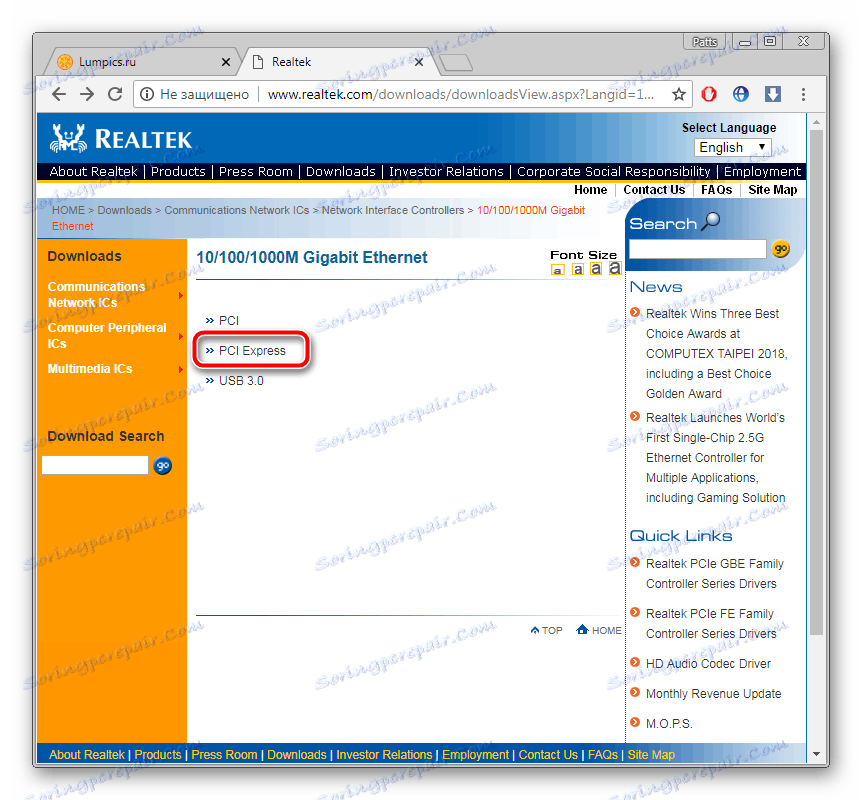
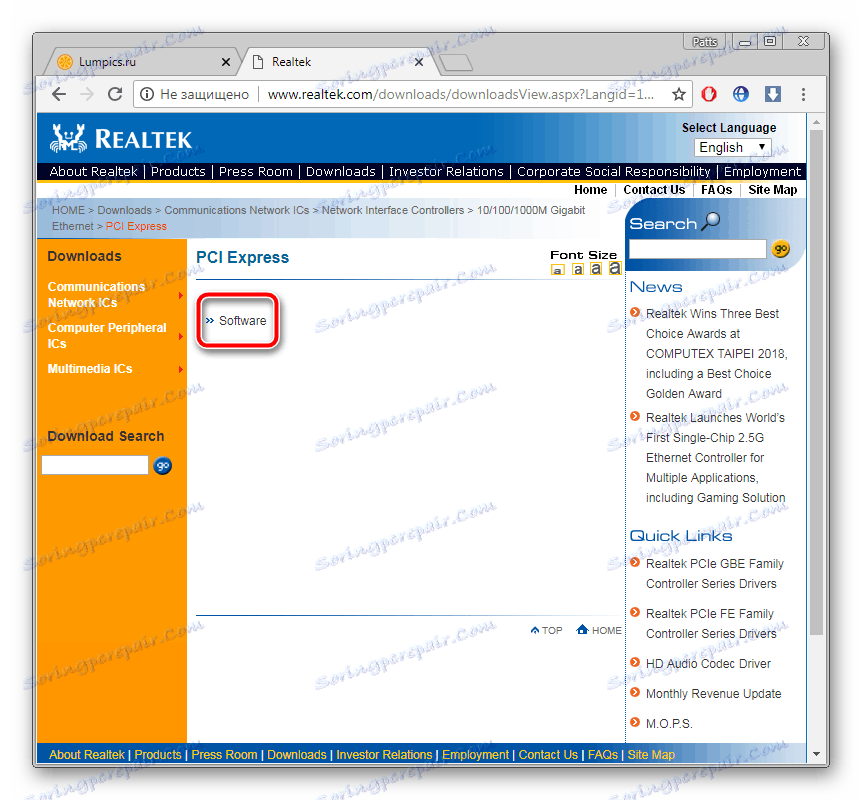
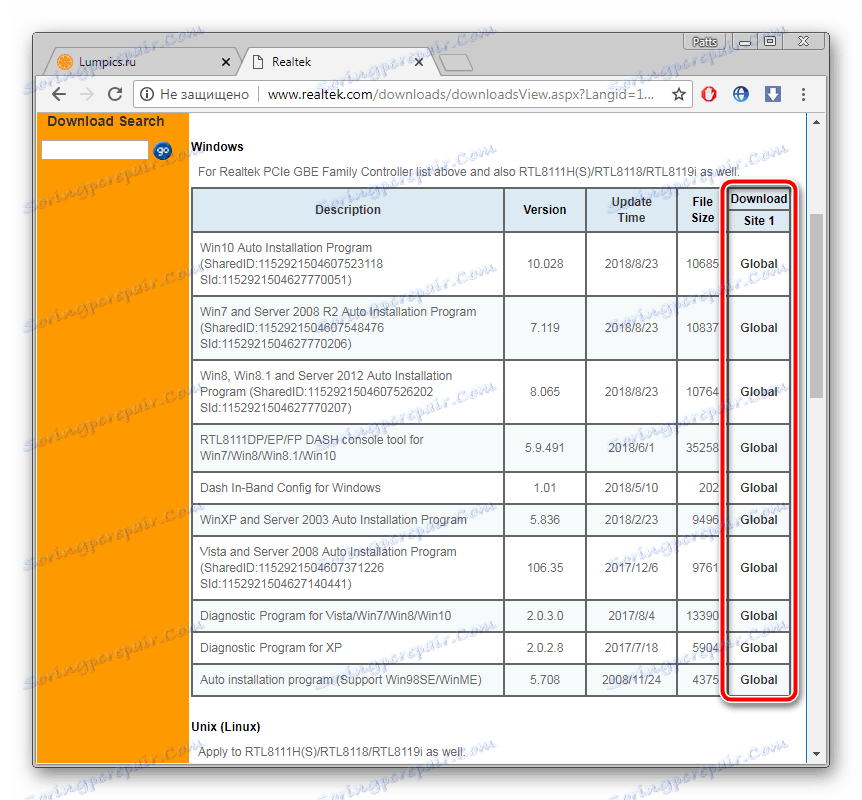
Більше від вас нічого не потрібно крім запуску завантаженого інсталятора. Всі інші дії виконуватися автоматично, залишиться по завершенні процесу перезавантажити ПК, щоб зміни вступили в силу.
Спосіб 2: Допоміжне ПО
Існує велика кількість представників програм, які призначені для автоматичного оновлення та інсталяції драйверів до комплектуючих і периферійного устаткування. Якщо з другим вкрай рідко виникають якісь збої, то вбудовані пристрої завжди визначаються коректно. Знайомтеся з такими програмами в нашій статті по посиланню нижче.
Детальніше: Кращі програми для установки драйверів
Крім цього ми можемо порекомендувати використовувати DriverPack Solution . Дане ПО поширюється безкоштовно, швидко аналізує комп'ютер і підбирає найсвіжіші драйвери. Детальні інструкції по роботі в драйверпаков читайте в іншому нашому матеріалі нижче.
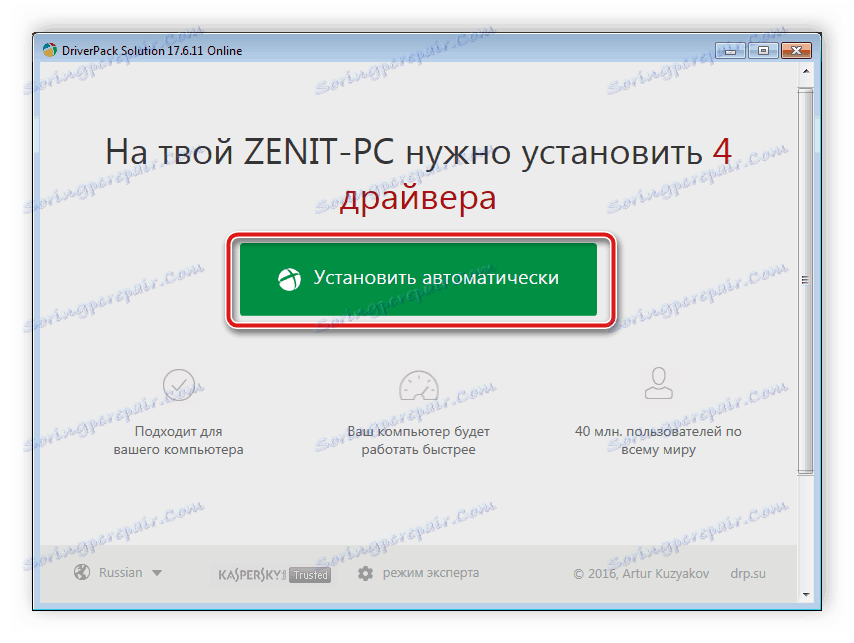
Детальніше: Як оновити драйвери на комп'ютері за допомогою DriverPack Solution
Спосіб 3: ВД комплектуючого
Якщо вам не підходять два перших методу, придивіться до цього. Основні маніпуляції відбуваються в операційній системі і на спеціальному веб-сервісі. Вам слід знайти ідентифікатор мережевої карти через «Диспетчер пристроїв» і вставити його в пошуковий рядок сайту з пошуку драйверів по ID. У підсумку ви отримаєте повністю сумісні і свіжі файли. У Realtek PCe GBE Family Controller цей унікальний код має такий вигляд:
PCIVEN_10EC&DEV_8168&SUBSYS_00021D19&REV_10
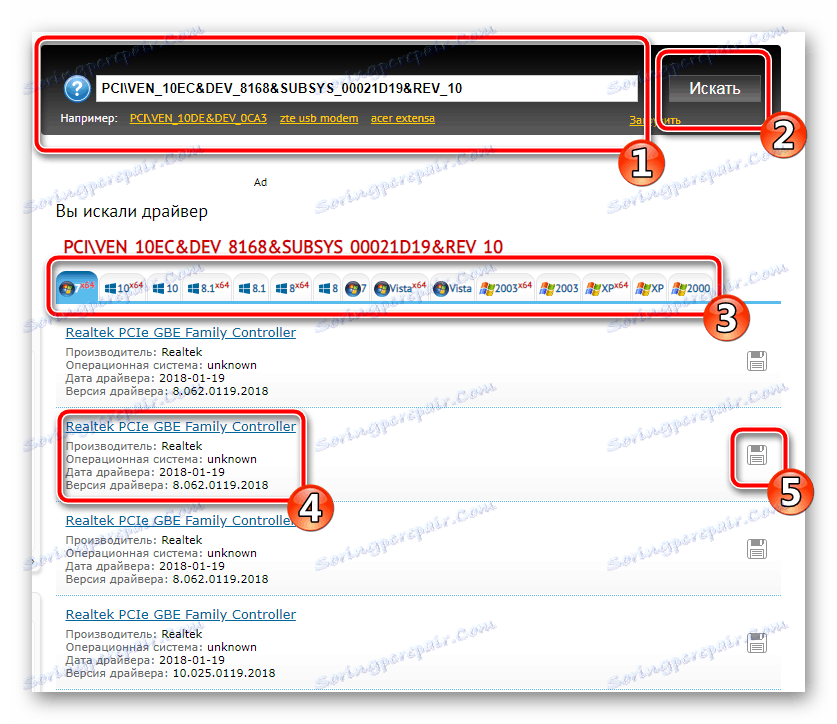
Більш розгорнуто про цей варіант знаходження ПО читайте в статті від іншого нашого автора. Там ви отримаєте всю інформацію на цю тему.
Детальніше: Пошук драйверів по ID обладнання
Спосіб 4: «Диспетчер пристроїв» Windows
Багатьом відомо, що «Диспетчер пристроїв» в операційній системі Віндовс дозволяє не тільки переглядати інформацію про обладнання, але і здійснювати управління ними, наприклад, інсталювати нові драйвери через «Центр оновлення Windows». Сам процес є легким, потрібно лише запустити сканування і дочекатися його завершення. Рекомендуємо звернутися до статті по посиланню нижче, щоб отримати детальну інформацію про цей метод.
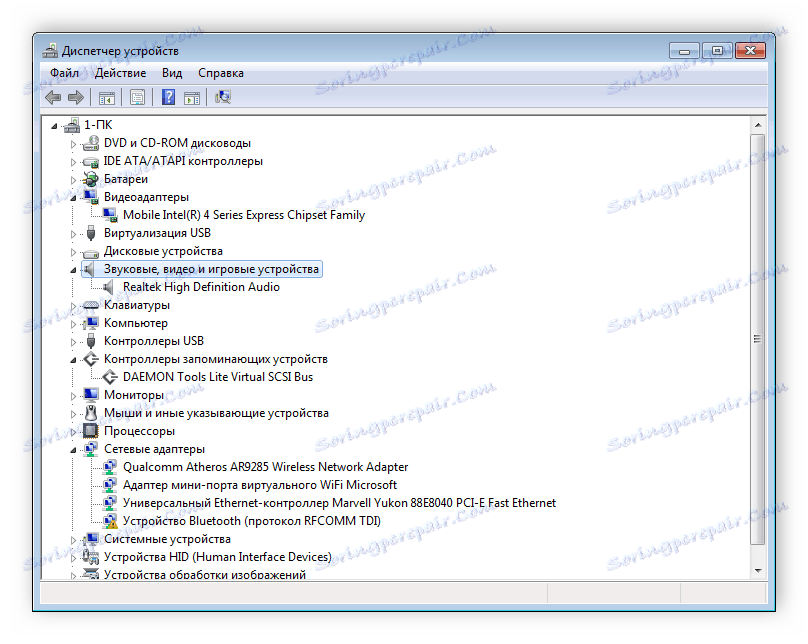
Детальніше: Установка драйверів стандартними засобами Windows
Вище ми постаралися максимально доступно описати всі можливі варіанти пошуку і завантаження драйверів для мережевої карти Realtek PCe GBE Family Controller. Ознайомтеся з ними і вирішіть, який буде найбільш зручний в вашому випадку, після чого вже переходите до виконання наданих інструкцій.
Читайте також: Завантажуємо і встановлюємо звукові драйвера для Realtek